Under dessa tider blir kommunikation via sociala nätverk och snabbmeddelandetjänster som WhatsApp allt populärare bland människor. Av denna anledning blir emojis eller klistermärken som vi skickar genom denna typ av plattform allt viktigare eftersom de hjälper oss att uttrycka våra attityder eller känslor visuellt.
Med ankomsten av iPhone X, av Apples hand, träffade vi “Memo”, som markerades som nästa steg till Animo, med skillnaden att de i detta fall kan justeras och kan göra dem till vår bild och bild på telefonen, vilket är ganska kul.
Nu, med ankomsten av iPhone 11 och den nya versionen av Ios 13, är det möjligt att skicka denna animo i form av Emoji via WhatsApp, och just i denna tutorial av Solvetic kommer vi att förklara hur man gör detta på iPhone 11, iPhone 11 Pro eller iPhone 11 Pro Max modeller eller på alla iPhone-telefoner med operativsystemet iOS 13.
Notera
För närvarande är modellerna som kan uppdateras till iOS 13 iPhone 6s, iPhone 7, iPhone 8, iPhone X, iPhone Xs och iPhone XR.
För att skapa din egen animoji och skicka den som en Emoji via WhatsApp, måste vi följa stegen som vi kommer att visa nedan i följande videodutorial.
Steg 1
Det första du måste göra är att ange WhatsApp-applikationen. Öppna tangentbordet och tryck på ansiktsikonen i det nedre vänstra hörnet.

Steg 2
Här ser du en ikon som du kan använda. Svep åt vänster så ser du en Memoji som har gjorts för att användas som en Emoji. Klicka på 3 ellipsikonen för att se fler alternativ.
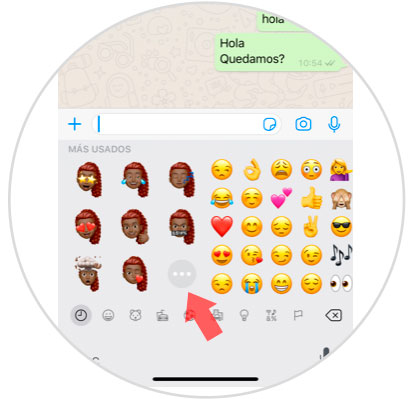
Steg 3
Här ser du olika memoji som har gjorts. Detta ger dig också möjligheten att använda animoji som Emoji på WhatsApp genom att skjuta den övre fältet. Tryck på 3-punktsikonen i början av fältet.

Notera
Om du vill använda den som redan har skapats, behöver du bara klicka på den för att skicka den via WhatsApps konversation.
Steg 4
Här hittar du flera alternativ: Klicka på “Ny memoji” för att skapa en ny.
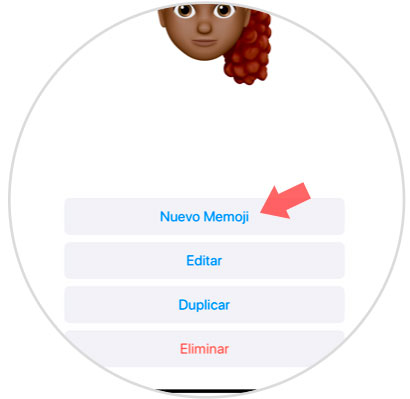
Steg 5
Här kommer du att kunna välja olika aspekter för att skapa personliga Memojis, kan ändra färg och intensitet och lägga till information:
Hud
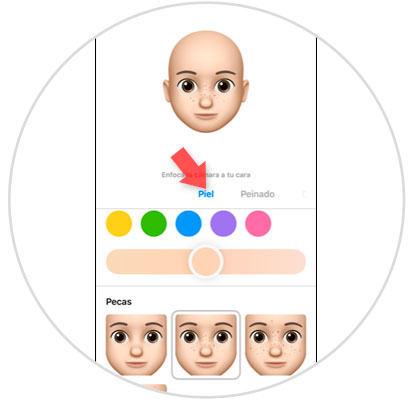
Frisyr

Ögonbryn och ögon
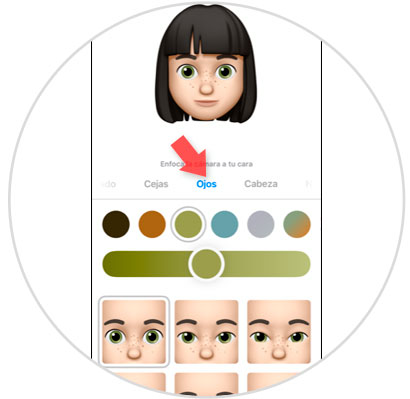
Huvud

Näsa

Mun
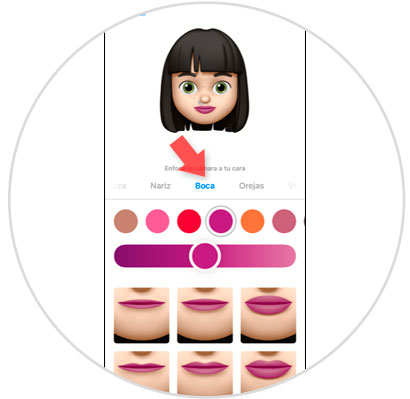
Öra
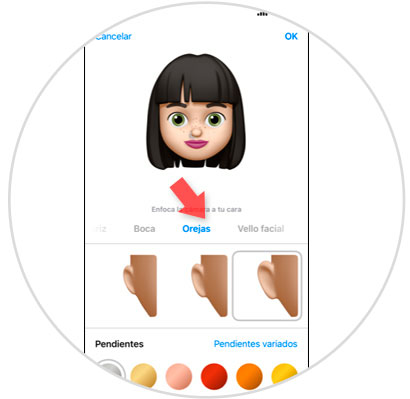
Glasögon och huvudbonader
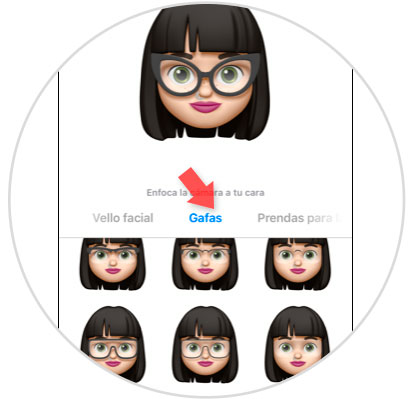
Tryck på “Ok” på det sista alternativet för att bekräfta det slutliga utseendet på din Memoji.
Steg 6
När du skapat ser du dina Memoji med olika uttryck som Emoji har. Klicka på den du vill skicka.

Steg 7
Så du kan skicka dina personliga Memoji som en Emoji via WhatsApp.

Det är så enkelt att skapa ditt eget memo att använda och skicka WhatsApp och lyckas med din chatt.
